4.4.1 编排段落格式
段落格式包括段落对齐、段落缩进及段落间距设置等。掌握了在幻灯片中编排段落格式后,就可以为整个演示文稿设置风格相适应的段落格式。
1.设置段落对齐方式
段落对齐是指段落边缘的对齐方式,包括左对齐、右对齐、居中、两端对齐和分散对齐。
左对齐:左对齐时,段落左边对齐,右边参差不齐。
右对齐:右对齐时,段落右边对齐,左边参差不齐。
居中:居中时,段落居中排列。
两端对齐:两端对齐时,段落左右两端都对齐分布,但是段落最后不满一行的文字右边是不对齐的。
分散对齐:分散对齐时,段落左右两边均对齐,而且当每个段落的最后一行不满一行时,将自动拉开字符间距使该行均匀分布。
2.设置段落缩进方式
在PowerPoint 2007中,可以设置段落与占位符或文本框左边框的距离,也可以设置首行缩进和悬挂缩进,使用“段落”对话框可以准确地设置缩进尺寸。具体操作方法为将光标置于要改变间距的段落中,或同时选定多个段落,单击“开始”选项卡中的“段落”组右下角的按钮,打开“段落”对话框(见图4-32),设置相应数值即可。
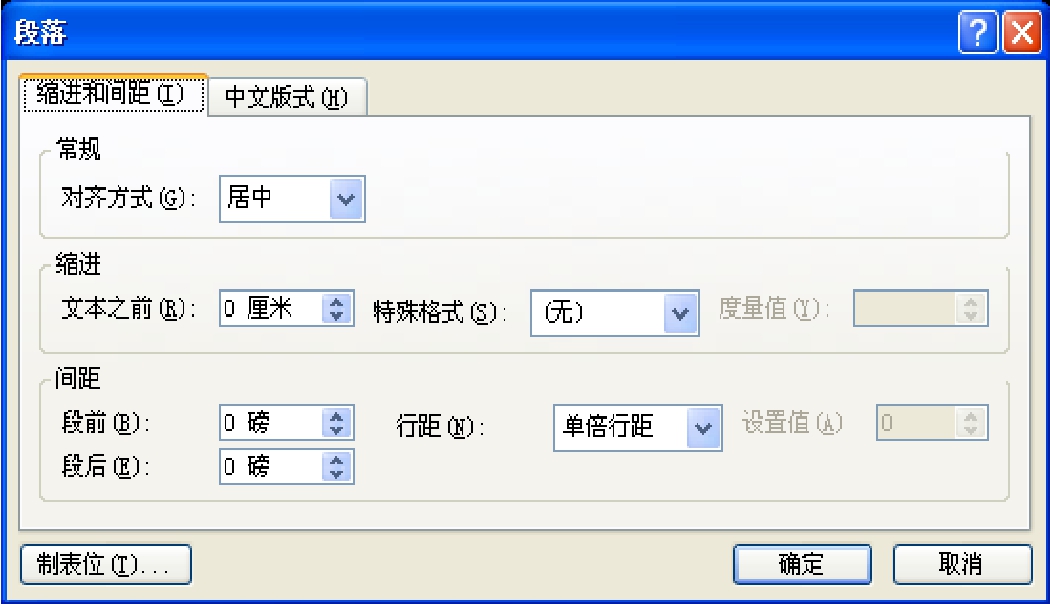
图4-32 “段落”对话框
3.设置行距和段间距
在PowerPoint中,用户可以设置行距及段落换行的方式。设置行距可以改变PowerPoint默认的行距,使演示文稿中的内容条理更为清晰;设置换行格式,可以使文本以用户规定的格式分行。调整段落间距和行距的具体操作方法如下。
(1)单击“开始”选项卡中的“段落”组右下角的按钮,打开“段落”对话框。
(2)如果需要改变段落中每行之间的距离,则可在“行距”数值框中输入具体的数值,或者在右侧的下拉列表框中选择选项作为输出。
(3)如果需要改变当前段落与前一段落之间的距离,则可在“段前”右侧的数值框中输入具体数值作为距离。
(4)如果需要改变当前段落与下一段落之间的距离,则可在“段后”右侧的数值框中输入具体数值作为距离。
(5)单击“确定”按钮,即可使设置生效。
免责声明:以上内容源自网络,版权归原作者所有,如有侵犯您的原创版权请告知,我们将尽快删除相关内容。















